Cómo cifrar un archivo de Word en Windows
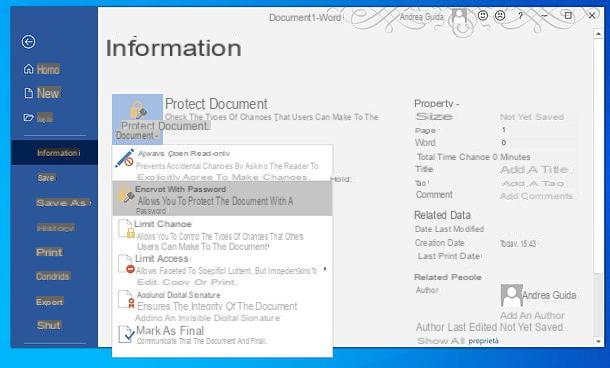
Si quieres aprender cómo cifrar un archivo de Word y usa el sistema operativo Windows, abra el documento que desea proteger con una contraseña (o cree una nueva) y haga clic en el botón Archivo ubicado en la parte superior izquierda de la ventana de Word.
En la pantalla que se abre, seleccione el elemento Información en la barra lateral izquierda, haga clic en el botón Proteger documento y seleccione la redacción Cifrar con contraseña en el menú que aparece.
En este punto, todo lo que tiene que hacer es escribir la palabra clave con la que cifrar el archivo en el campo de texto correspondiente y hacer clic en el botón OK, para guardar la configuración. Así que repite la operación por segunda vez (en la ventana que se abre) y listo. Finalmente, guarde su documento: cada vez que alguien intente abrirlo, se le pedirá que ingrese la contraseña.
Si no desea prohibir la visualización del archivo, sino solo para evitar la modificación por parte de usuarios no autorizados, puede establecer una protección de contraseña limitada solo para este propósito. Simplemente seleccione el artículo Restringir la edición del menú Proteger documento Word, ponga la marca de verificación junto al elemento Permitir solo este tipo de cambios en el documento o al lado del artículo Restricciones a los cambios (en la barra lateral que aparece a la derecha) y seleccione la opción Sin cambios (solo lectura) en el menú desplegable a continuación.
Luego tienes que hacer clic en el botón Aplicar protección y escriba la palabra clave para desbloquear los cambios en el archivo. ¿Más fácil que eso?
En caso de dudas, para eliminar la contraseña de un documento de Word previamente protegido, todo lo que tiene que hacer es abrirlo (escribiendo la palabra clave apropiada), ir al menú Archivo> Información, haga clic en el botón Proteger documento, seleccione la redacción Cifrar con contraseña en la pantalla que aparece y elimine la contraseña configurada actualmente para acceder al archivo.
Lo mismo ocurre, por supuesto, incluso si desea eliminar la contraseña contra cambios: debe seleccionar el elemento Restringir la edición del menú Proteger documento y desmarque la opción de restricciones para cambios.
Cómo cifrar un archivo de Word en Mac
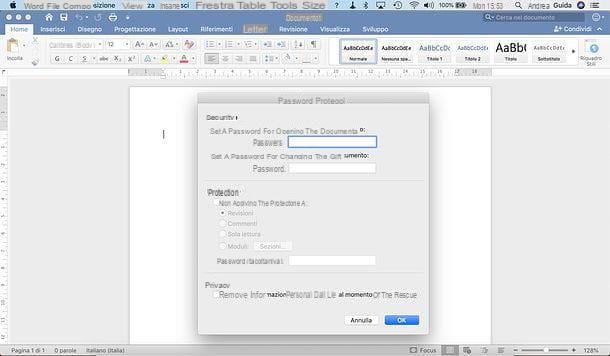
Si usas un Mac, puede cifrar un archivo con Word siguiendo un procedimiento simple como el que se acaba de ver en conjunto para los sistemas Windows. Todo lo que tiene que hacer es abrir el documento para proteger (o crear uno nuevo) y seleccionar el elemento Proteger documento del menú Instrumentos (arriba).
En la ventana que se abre, escriba la contraseña que desea utilizar para prohibir el acceso no autorizado al archivo en el campo Establecer una contraseña para abrir el documento. Luego haga clic en el botón OK, repita la entrada de la contraseña y haga clic de nuevo OK, para guardar la configuración.
Si no desea prohibir la apertura del documento sino solo su modificación, ingrese una contraseña en el campo Establecer una contraseña para editar el documento dejando el campo en blanco Establecer una contraseña para abrir el documento, toque en OK, escribe de nuevo la contraseña y confirme para guardar la configuración.
También puede desactivar la protección de documentos para Revisioni, Comentarios, modo de solo lectura o módulos, marcando las casillas correspondientes (junto con la No aplique protección a, necesario para aprovechar estas opciones).
Si, por el contrario, desea volver sobre sus pasos y eliminar la contraseña de un documento previamente protegido, ábralo en Word, ve al menú Herramientas> Proteger documento, elimine la contraseña en el campo que se muestra en la pantalla y proporcioneOK.
Cómo cifrar un archivo de Word con LibreOffice
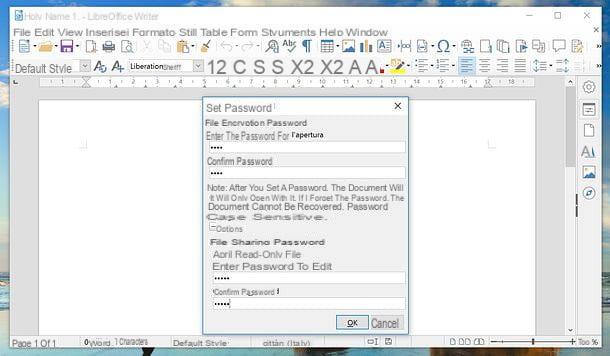
Si, por una razón u otra, no puede instalar Word en su computadora, puede recurrir a LibreOffice: Un paquete de productividad multiplataforma, de código abierto y gratuito (disponible para Windows, macOS y Linux) que es compatible con todos los archivos de Microsoft Office e incluye programas para procesar texto, presentaciones, hojas de cálculo, bases de datos y contenido imprimible. Entre sus muchas funciones, por supuesto, está la de proteger documentos de Word con contraseñas.
Para obtener LibreOffice, conéctese al sitio web del programa y haga clic en el botón Descarga la versión xxx. Si está usando una Mac, también haga clic en el botón Interfaz de usuario traducida, para descargar la traducción de tu país de LibreOffice (incluida en cambio "estándar" en la versión del programa para Windows).
Cuando se complete la descarga, si está utilizando Windows, abre el archivo .msi obtenido y haga clic en el botón primero adelante dos veces seguidas y luego Instalar, Sí e final, para concluir la instalación.
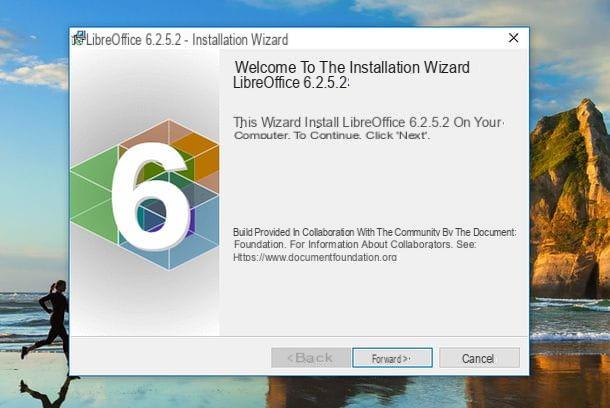
Si está utilizando un Macen su lugar, para instalar LibreOffice, debe abrir el paquete .dmg tienes, arrastra LibreOffice en la carpeta aplicaciones de la Mac e inicie la suite haciendo clic derecho en su icono y seleccionando la opción Abri dos veces seguidas. En este punto, cierre el software por completo, utilizando la combinación de teclas cmd + qy abra el paquete .dmg con los archivos de traducción al tu idioma.
A continuación, haga clic derecho en el ejecutable. Paquete de idioma de LibreOffice presente en la ventana que apareció en la pantalla y seleccione la opción Abri dos veces seguidas. Presione, luego en el botón Instalar, seleccione el artículo /Applications/LibreOffice.app desde la siguiente ventana y presione el botón nuevamente Instalar. Si ve una advertencia sobre los permisos, haga clic en Si identifícame, Escribe el contraseña de administración de la Mac y haga clic en el botón OK, dos veces consecutivas, para concluir la instalación.
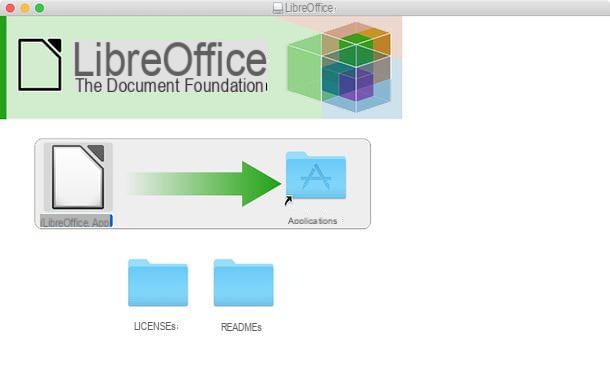
Una vez finalizada la instalación, independientemente del sistema operativo en uso, solo tienes que empezar LibreOffice y haga clic en el botón Archivo apri, para abrir un documento existente, o en el botón Escritor de documentos, para crear uno nuevo.
A continuación, vaya al menú Archivo> Guardar como (arriba a la izquierda) y, en la ventana que se abre, seleccione la opción Guardar con contraseña. Luego escriba la contraseña que desea usar para proteger el archivo en los campos Ingrese la contraseña para abrir e confirmar la contraseña y presiona el botón OK, para confirmar.
Si desea que el archivo se abra como de solo lectura (para que no se pueda editar), expanda la sección opciones, revisa la caja Abra el archivo como de solo lectura, escriba la contraseña que desea asignar al documento en los campos Ingrese la contraseña para cambiar e confirmar la contraseña y presiona el botón OK, para confirmar. Puede elegir guardar el archivo en DOCX de Word que en OpenDocument (ODT), el formato de LibreOffice y OpenOffice.
En caso de dudas, puede eliminar la contraseña de un documento previamente protegido simplemente abriéndolo con LibreOffice (luego ingresando la clave de acceso relativa) y guardándolo como un nuevo archivo, obviamente sin marcar la casilla. Guardar con contraseña.
Cómo cifrar un archivo de Word en teléfonos inteligentes y tabletas
No tiene una PC a mano en este momento, por lo que le gustaría saber si es posible cifrar un archivo de Word desde su teléfono inteligente o tableta? La respuesta es sí, pero solo si recurre a soluciones de terceros.
La aplicación oficial Word, que está disponible de forma gratuita para dispositivos Android e iOS con dimensiones iguales o menores a 10.1 ", no admite el cifrado de documentos con contraseña. Esta función, por su parte, está disponible en aplicaciones alternativas creadas por empresas distintas de Microsoft. ¿Cuáles? ¡Sigue leyendo y lo descubrirás!
Android
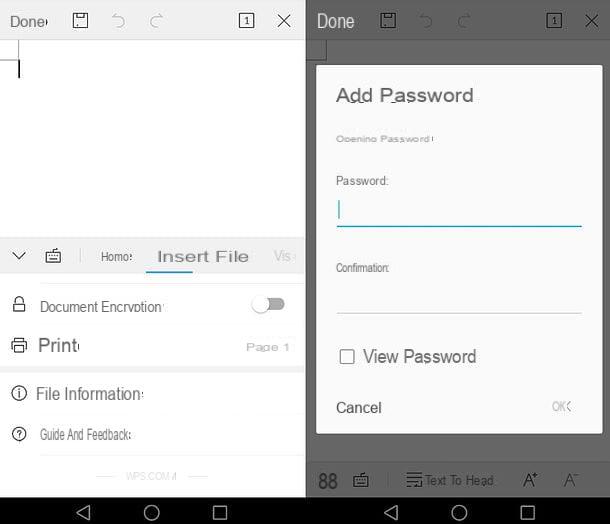
Si usa una terminal Android, puede cifrar un archivo de Word con WPS Office, la suite de productividad básica, gratis (con funciones adicionales, incluida la conversión entre varios formatos de archivo, edición avanzada de PDF y eliminación de anuncios publicitarios, para desbloquear mediante suscripción desde 4,29 euros / mes o 31,99 euros / año) disponible en forma de aplicación para el sistema de robot verde (y más).
Para usarlo, descargue la aplicación de Play Store, iníciela y presione el elemento Archivo apri, para abrir el documento al que desea aplicar la contraseña (desde el almacenamiento local o desde servicios en la nube compatibles, como Google Drive). Alternativamente, seleccione los elementos (+)> Nuevo documento, para crear un nuevo archivo.
En este punto, presione el icono con i cuatro cuadrados ubicado en la parte inferior izquierda, seleccione la pestaña Archivo en el menú que aparece en la parte inferior, sube ON la palanca de la opción Cifrado de documentos (abajo) y escriba la contraseña que desea utilizar para proteger su documento en los campos propuestos en la pantalla.
Una vez hecho esto, haga clic en el botón OK (abajo a la derecha), luego en el ícono disco flexible (arriba a la izquierda) y guarde el archivo protegido.
En caso de dudas, para eliminar la contraseña de un documento previamente protegido, ábralo en WPS Office, escriba la contraseña de desbloqueo relativa y desactive la palanca de la opción Cifrado de documentos. ¿Más fácil que eso?
iOS
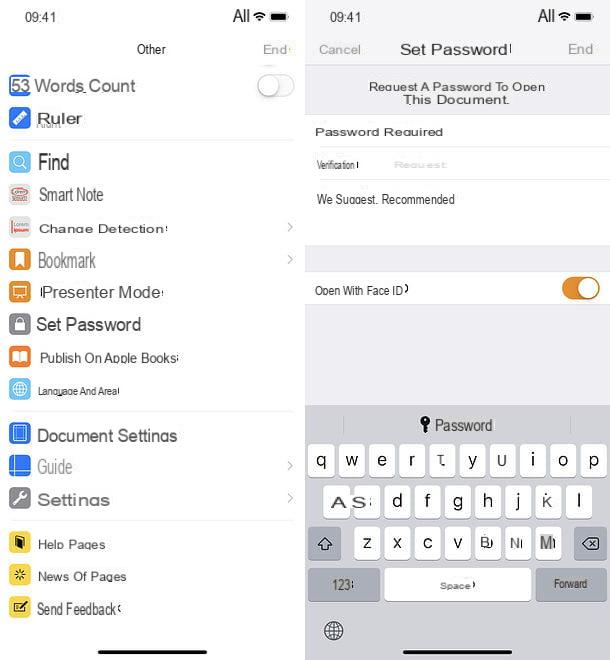
Si usas un iPhone o una iPad, puedes contar con Pages, la versión móvil del famoso software de procesamiento de textos de Apple incluido "estándar" en todos los dispositivos de la "manzana mordida" y disponible sin costo en la App Store.
Para cifrar un archivo con Pages, todo lo que tiene que hacer es abrirlo dentro de la aplicación (después de cargarlo en iCloud Drive u otro servicio de almacenamiento en la nube compatible), presione el botón ... ubicado en la parte superior derecha y seleccione el elemento Configurar la clave en el menú que se abre.
En la siguiente pantalla, escriba la contraseña que desea usar para proteger el documento en los campos Contraseña e Verifica, elija si desea permitir que el archivo se desbloquee a través de Face ID / Touch ID subiendo ON o en OFF la palanca apropiada y presione el elemento final (arriba a la derecha), para guardar los cambios.
Posteriormente, en caso de dudas, puede eliminar la contraseña de un documento previamente protegido presionando el botón ..., subiendo Cambiar contraseña y desactivando la palanca para la opción Solicitud de contraseña.
Cómo cifrar un archivo de Word

























